Comment réparer la lumière bleue clignotante de la PS5 - TechCult
Divers / / April 06, 2023
La PlayStation 5 est une console de jeu vidéo de Sony sortie en 2020. Cette nouvelle console PlayStation dispose d'une toute nouvelle interface utilisateur et de fonctionnalités étonnantes qui correspondent à l'expérience de jeu de la génération actuelle. Cependant, même la nouvelle PS5 n'est pas dépourvue de problèmes couramment rencontrés dans les nouvelles consoles. L'un d'eux est la lumière bleue clignotante PS5 qui a malheureusement été rencontrée par un certain nombre d'utilisateurs de PlayStation lors de jeux sur la console. Si vous êtes quelqu'un qui rencontre le même problème, notre doc d'aujourd'hui expliquant pourquoi la lumière bleue clignotante de la PS5 vous aidera beaucoup. Nous discuterons de certaines méthodes de dépannage qui peuvent facilement vous aider à résoudre la lumière bleue récurrente sur votre console. Alors, commençons tout de suite à réparer cette lumière bleue de la mort.

Table des matières
- Comment réparer la lumière bleue clignotante PS5
- Méthode 1: Assurez-vous que la connexion électrique est correcte
- Méthode 2: Redémarrez la PS5 en mode sans échec
- Méthode 3: Assurez-vous de la connexion HDMI
- Méthode 4: Redémarrez la PS5
- Méthode 5: Effacer le cache et reconstruire la base de données
- Méthode 6: Mettre à jour le logiciel via le mode sans échec
- Méthode 7: restaurer les paramètres par défaut en mode sans échec
- Méthode 8: Modifier la sortie vidéo de la PS5
- Méthode 9: forcer la console à se dépanner elle-même
- Méthode 10: réinitialiser la PS5
- Méthode 11: Contactez l'assistance Sony
- Pourquoi la lumière bleue clignotante de la PS5 ?
Comment réparer la lumière bleue clignotante PS5
En allumant la console PS5, vous pouvez voir une lumière bleue qui continue de clignoter, ce qui empêche la console de s'allumer normalement. Si vous rencontrez le même problème sur votre console, suivez les correctifs possibles mentionnés ci-dessous pour résoudre le problème.
Méthode 1: Assurez-vous que la connexion électrique est correcte
L'indication lumineuse bleue peut être le moyen de votre console de vous dire de vérifier la connexion d'alimentation. Vous devez vérifier si les câbles d'alimentation sont correctement connectés à votre console. Aussi, n'oubliez pas de nettoyer votre console pendant que vous vous assurez de la connexion électrique en suivant les étapes ci-dessous :
1. Déconnectez le câble d'alimentation depuis votre console après l'avoir éteinte.

2. Rebranchez les câbles reviennent correctement dans la console après quelques secondes.
Lors de la reconnexion, si le problème de lumière bleue persiste, essayez d'utiliser un autre câble d'alimentation.
Méthode 2: Redémarrez la PS5 en mode sans échec
La méthode suivante pour réparer le voyant bleu clignotant de la PS5 consiste à redémarrer la PS5 en mode sans échec. Cela implique de démarrer d'abord votre console en mode sans échec. Cela aide à résoudre les problèmes temporaires de votre système qui peuvent faire clignoter la lumière bleue. Les étapes suivantes vous guideront sur la façon de démarrer la PS5 en mode sans échec :
1. Éteignez votre console en appuyant sur le bouton d'alimentation sur le panneau avant.
2. Ensuite, maintenez enfoncée la touche bouton d'alimentation et relâchez-le après le deuxième bip.
3. Maintenant, connectez votre contrôleur au cable USB.

4. Cliquez sur l'instruction pour appuyer sur le Touche PS sur le contrôleur à l'écran.
5. Ensuite, dans le Mode sans échec menu, sélectionnez Redémarrez la PS5.

Une fois votre console PS5 démarrée, le problème de lumière bleue sera résolu.
A lire aussi :Correction de l'erreur PS4 CE 42555 1 Problème
Méthode 3: Assurez-vous de la connexion HDMI
La connexion par câble HDMI est généralement utilisée pour connecter la PS5 à un périphérique d'affichage tel qu'un téléviseur intelligent. Pour répondre à votre question sur la façon de réparer la lumière bleue clignotante de la PS5, il se peut qu'il y ait un problème avec la connexion de votre câble HDMI. Ce problème peut indiquer une lumière bleue et aucun problème de signal. Vous pouvez garantir une bonne connexion HDMI en rebrancher le cable. Si cela ne fonctionne pas, vous pouvez également essayer remplacement du cable avec un nouveau. Pour en savoir plus, passez à la solution suivante.
Méthode 4: Redémarrez la PS5
Dans la prochaine méthode de réparation de la lumière bleue clignotante PS5, vous tenterez de redémarrer votre PS5. Le cycle d'alimentation de votre console aide à effacer la mémoire système et à supprimer les éventuels fichiers corrompus qui peuvent déclencher la lumière bleue sur votre appareil. L'exécution d'un cycle d'alimentation est sûre car elle ne supprime pas vos données, applications, fichiers, jeux et paramètres enregistrés. Pour redémarrer votre console PS5, suivez les étapes mentionnées ci-dessous :
1. D'abord, éteindre complètement votre console PS5.

2. Maintenant, maintenez enfoncée la touche bouton d'alimentation de votre console PS5 jusqu'à ce que vous entendiez deux bips.
3. Suivant, débrancher tous les câbles fixé à la console, y compris le câble HDMI.
4. Encore une fois, appuyez et maintenez la touche bouton d'alimentation de votre console pendant quelques secondes pour vider complètement son alimentation.
5. Enfin, rebranchez tous les câbles débranchés Retournez à la console et allumez-la pour vérifier si le problème de lumière bleue a été résolu.
A lire aussi :Correction de l'erreur PS4 CE-34788-0
Méthode 5: Effacer le cache et reconstruire la base de données
Si vous vous demandez pourquoi la lumière bleue clignotante de la PS5 a été vue sur votre console, l'une des causes peut également être les fichiers de cache. Les fichiers de cache temporaires peuvent être corrompus avec le temps et ralentir votre appareil. Pour optimiser votre console et l'exécuter plus rapidement sans faire clignoter de voyant bleu, essayez de vider le cache et de reconstruire la base de données en procédant comme suit :
1. Redémarrez votre appareil dans Mode sans échec en suivant les étapes mentionnées dans Méthode 2 au-dessus de.
2. Maintenant que vous êtes en mode sans échec, sélectionnez Option Effacer le cache et reconstruire la base de données de son menu.
3. Sélectionner Reconstruire la base de données suivant.

4. Une fois le processus de reconstruction de la base de données terminé, revenez à la menu du mode sans échec et sélectionnez Effacer le cache du logiciel système.
Une fois les étapes réalisées, redémarrage votre console PS5 et vérifiez si la lumière bleue de la mort est fixe.
Méthode 6: Mettre à jour le logiciel via le mode sans échec
La méthode suivante pour réparer la lumière bleue clignotante de la PS5 consiste à mettre à jour le logiciel via le mode sans échec. Ce correctif est nécessaire en cas de version obsolète du logiciel susceptible d'interrompre le bon fonctionnement de votre console. Si vous disposez d'une connexion Internet stable, suivez les étapes ci-dessous pour mettre à jour le logiciel via le mode sans échec :
1. Suivez les étapes de Méthode 2 pour démarrer votre console dans Mode sans échec et ouvrez son menu.
2. Maintenant, connectez votre manette PS5 via cable USB et sélectionnez la troisième option du menu, Mettre à jour le logiciel système.
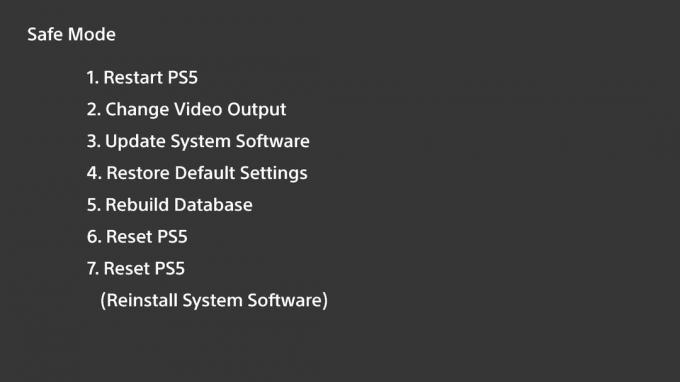
3. Ensuite, sélectionnez Mise à jour via Internet pour installer le dernier logiciel disponible.
4. Une fois la mise à jour terminée, redémarrer votre console et vérifiez si le problème de lumière bleue a été résolu.
A lire aussi :Correction de l'erreur du serveur proxy Wi-Fi PS4
Méthode 7: restaurer les paramètres par défaut en mode sans échec
Le mode sans échec de votre console PS5 peut résoudre un certain nombre de problèmes techniques, dont l'un est la lumière bleue. Si les paramètres de votre PlayStation 5 ont été modifiés ou si le logiciel déclenche le bleu lumière clignotante sur votre appareil, vous pouvez essayer de restaurer les paramètres par défaut du système en toute sécurité mode. Cela restaurera tous vos paramètres et configurations par défaut sans supprimer vos fichiers et applications.
1. Lancement Mode sans échec comme indiqué dans Méthode 2.
2. Maintenant, sélectionnez le Restaurer les paramètres par défaut option dans le menu du mode sans échec.

3. Suivre la instructions à l'écran pour terminer le processus et vérifier si le voyant bleu a été corrigé.
Méthode 8: Modifier la sortie vidéo de la PS5
Ensuite, pour savoir comment réparer PS5 lumière bleue clignotante, vous devez changer la sortie vidéo de votre console PS5. Vous pouvez exécuter cette méthode en mode sans échec sans perdre de données au cours du processus. Pour modifier la sortie vidéo, suivez les instructions ci-dessous :
1. Démarrez votre PlayStation 5 dans Mode sans échec en utilisant les étapes de Méthode 2.
2. Connectez votre contrôleur via le cable USB et sélectionnez la deuxième option du menu, Modifier la sortie vidéo.
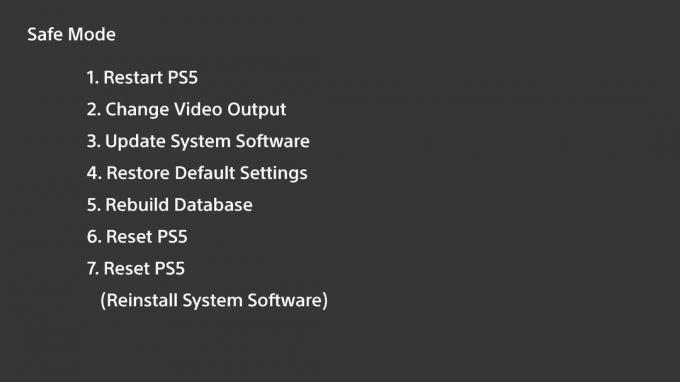
3. Ensuite, allez à Changer le mode HDCP et réglez-le sur HDCP 1.4 uniquement.
4. Redémarrez la PS5 pour vérifier si le problème a été résolu.
5. Si le voyant bleu persiste, lancez le mode sans échec et sélectionnez le Modifier la sortie vidéo à nouveau.
6. Sélectionner Changer la résolution et changez-le de Automatique à une résolution inférieure comme 720p.
7. Enfin, redémarrer la PlayStation 5 et vérifiez s'il a résolu le problème.
Méthode 9: forcer la console à se dépanner elle-même
Vous pouvez également forcer votre console à se dépanner pour résoudre le voyant bleu clignotant PS5. Cette méthode ne nécessite pas que votre console passe en mode sans échec et conserve également vos applications et vos jeux intacts.
1. Allumer votre console PS5.
2. Ensuite, lorsque le Logo PS est affiché, débrancher la console directement de la prise de courant.

3. Maintenant, après un certain temps, rebranchez-le et allumer la console. Cela lui permettra de résoudre tous les problèmes mineurs, y compris la lumière bleue de la mort.
Méthode 10: réinitialiser la PS5
L'une des dernières méthodes consiste à réinitialiser votre console PS5 pour la ramener à son état d'origine. Cette méthode est assez efficace pour fixer le lumière bleue problème mais vous fera perdre vos applications et vos jeux. L'exécution de cette méthode supprimera également vos données enregistrées. Pour réinitialiser votre console PS5, suivez les étapes ci-dessous :
1. Éteignez votre PS5 et lancez son Mode sans échec menu en suivant Méthode 2 au-dessus de.
2. Maintenant, sélectionnez la sixième option du menu, Réinitialiser la PS5.
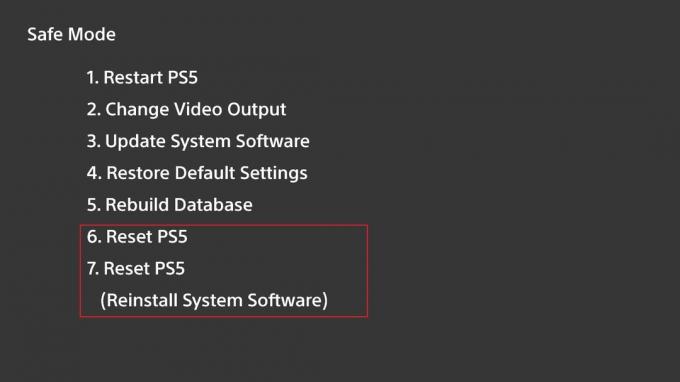
3. Dans la fenêtre suivante, confirmez pour réinitialiser votre console PS5.
Une fois la réinitialisation effectuée, la lumière bleue de la mort sera corrigée.
A lire aussi :10 façons de réparer la PS4 continue de s'éteindre
Méthode 11: Contactez l'assistance Sony
La dernière méthode à essayer aujourd'hui pour réparer le voyant bleu clignotant de la PS5 consiste à contacter le support Sony. Cette méthode est un dernier recours au cas où aucune des solutions mentionnées ci-dessus ne vous aiderait à réparer la lumière bleue sur PS5. De plus, l'impossibilité de résoudre le problème de la lumière bleue indique que quelque chose ne va pas avec le matériel de votre console qui ne peut être résolu qu'avec l'aide professionnelle de Assistance PlayStation.
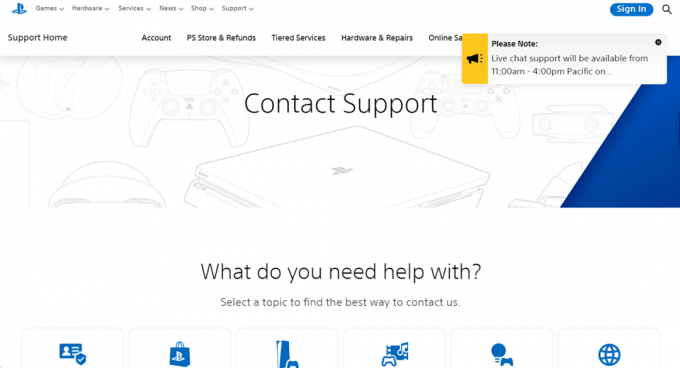
Pourquoi la lumière bleue clignotante de la PS5 ?
Le voyant bleu clignotant sur la console PS5 indique généralement des problèmes lors du démarrage. Lors de la réception de la lumière bleue, l'affichage reste généralement bloqué sur un écran noir. Ce problème de lumière bleue peut résulter des raisons suivantes :
- Arrêt forcé de la console PS5.
- Une ancienne version logicielle de PlayStation 5.
- Problèmes d'affichage tels que des paramètres de résolution mal configurés.
- Problèmes avec la connexion par câble HDMI.
- Un disque dur corrompu sur PS5.
Recommandé:
- Comment modifier la durée des photos sur TikTok au téléphone
- Quels sont les avantages et les inconvénients d'Android TV ?
- La PS5 est-elle multiplateforme avec Xbox ?
- Correction de l'erreur Spotify sur PS5
Nous espérons que notre doc sur lumière bleue clignotante PS5 a été utile pour répondre à toutes vos questions sur la lumière bleue, les raisons qui la déclenchent et les multiples façons de la résoudre. Faites-nous part de vos réflexions, questions et suggestions en laissant vos commentaires ci-dessous.
Elon est rédacteur technique chez TechCult. Il écrit des guides pratiques depuis environ 6 ans maintenant et a couvert de nombreux sujets. Il aime couvrir des sujets liés à Windows, Android et les derniers trucs et astuces.



